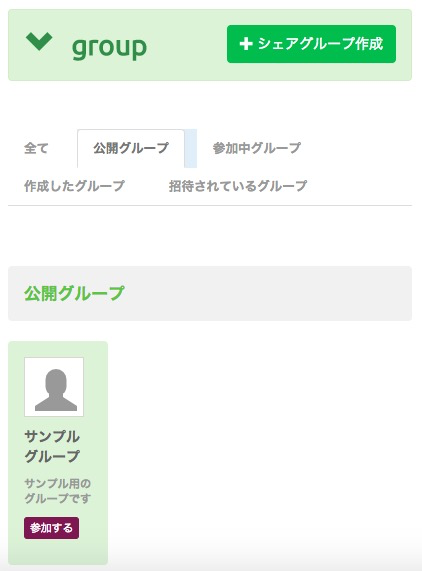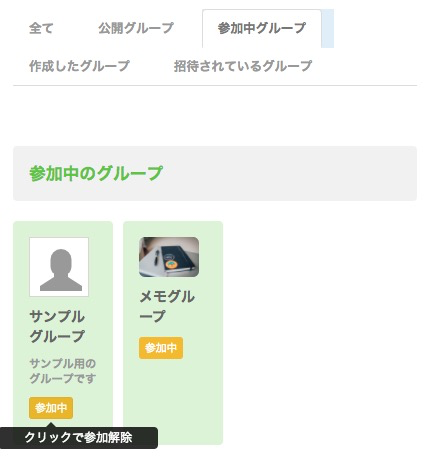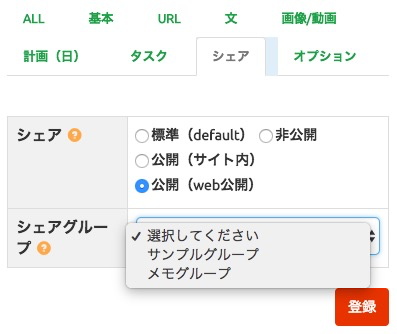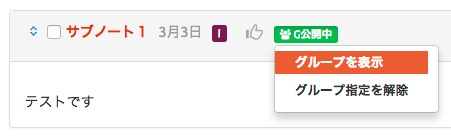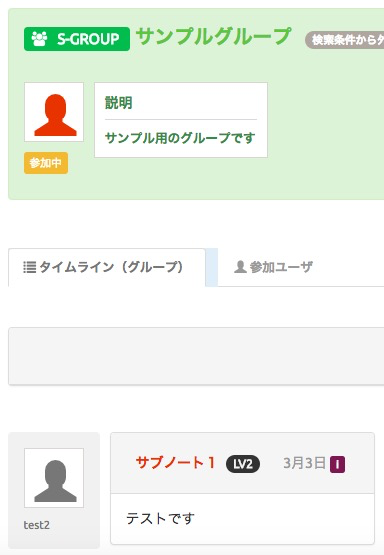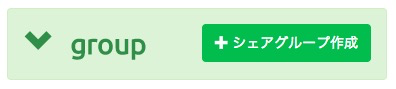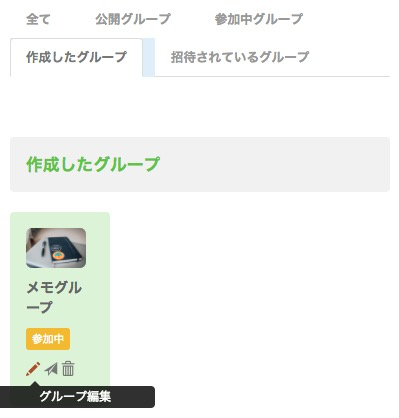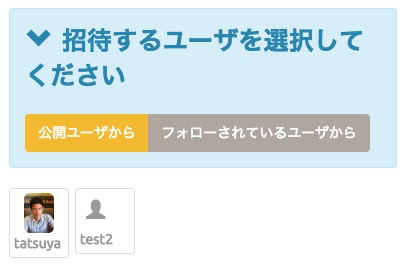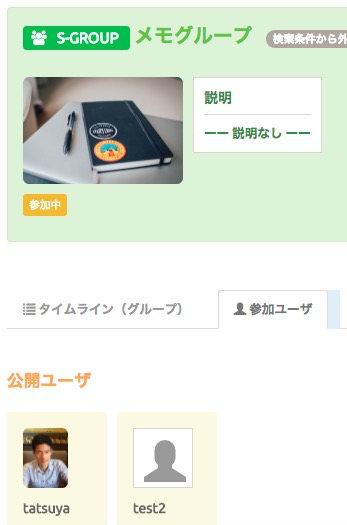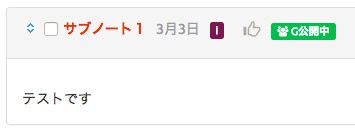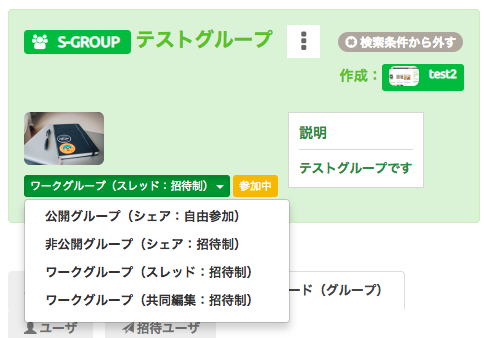グループでシェアする
グループでシェアする
グループを作成する、ユーザを招待する
グループ公開の範囲
▽ グループ公開の範囲(◯:閲覧可能)
| 参加ユーザ | 非参加ユーザ | |
| 公開グループ | ◯ | ◯(ログインユーザのみ) |
| 非公開グループ | ◯ | × |
| ワークグループ(スレッド) | ◯(新規作成可能) | × |
| ワークグループ(共同編集) | ◯(編集可能) | × |
ワークグループで共同作業をする
ワークグループ
グループタイプで『ワークグループ』を選択すると、グループ参加中のユーザが、ノートを作成したり、編集したりすることができます。
※ ワークグループは、非公開(メンバー招待制)です。
グループタイプで『ワークグループ』を選択すると、グループ参加中のユーザが、ノートを作成したり、編集したりすることができます。
※ ワークグループは、非公開(メンバー招待制)です。
■ ワークグループ(スレッド):参加ユーザがアイテムを作成できます。(他人作成アイテムの編集はできません)
■ ワークグループ(共同編集):参加ユーザがアイテムを作成でき、他人作成アイテムの編集もできます。
■ ワークグループ(共同編集):参加ユーザがアイテムを作成でき、他人作成アイテムの編集もできます。
【ワークグループでの共同作業手順】
1. グループを作成(&ワークグループに設定)して、参加する
↓
2. ユーザを招待する(サイトの「通知」、及びメールで連絡が行きます)
↓
3. 招待を受けたユーザがグループに参加
↓
4. グループでアイテムをシェアし、共同で作業
1. グループを作成(&ワークグループに設定)して、参加する
↓
2. ユーザを招待する(サイトの「通知」、及びメールで連絡が行きます)
↓
3. 招待を受けたユーザがグループに参加
↓
4. グループでアイテムをシェアし、共同で作業